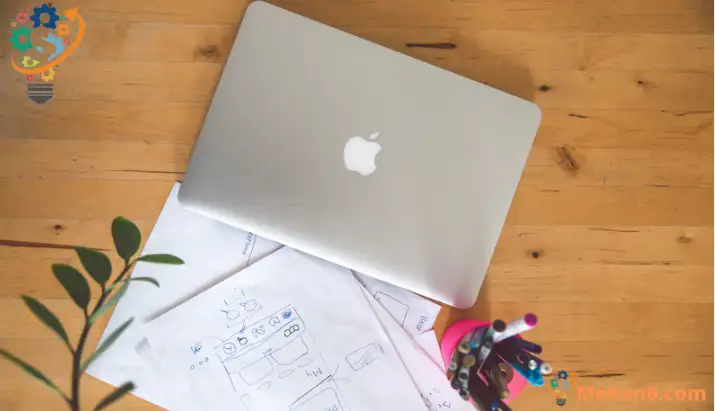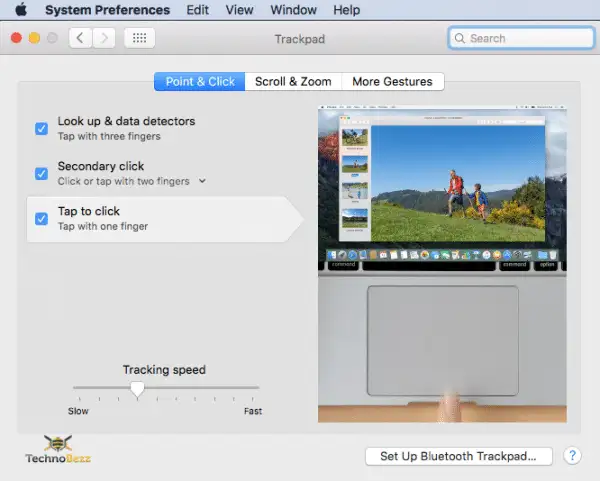Is é an trackpad an chuid riachtanach d'aon MacBook. Is féidir leat an luch ionsuite a úsáid chun cliceáil, zúmáil isteach agus amach agus go leor rudaí eile a dhéanamh ar do ríomhaire. Ach, cad a dhéanann tú ansin níor oibrigh Trackpad MacBook do ؟ Is féidir leat triail a bhaint as roinnt rudaí an-simplí, agus le beagán ádh, oibreoidh ceann acu.
nuair nach gcliceálann tú Trackpad MacBook Cuimhnigh, ní gá go gciallódh sé gur fadhb crua-earraí í. Is féidir é a bheith chomh simplí le fabht bogearraí, agus is féidir leat fáil réidh leis i soicindí. Gan a thuilleadh ama a dhéanamh, déanaimis dul ar aghaidh chuig na réitigh fhéideartha.
Bealaí chun Trackpad Macbook a Shocrú Gan Cliceáil
Níl ann ach spraoi a bheith ag déileáil le Macbook le trackpad nach n-oibríonn. Ach, mar a luadh muid, tá go leor rudaí ann ar féidir leat triail a bhaint astu, agus tá siad uile an-simplí. A ligean ar a fháil ag obair.
1) Úsáid páipéar priontála
Réiteach amháin a mheastar a bheith an-simplí agus éifeachtach is ea páipéar priontála a úsáid a chaithfidh tú a chur timpeall an trackpad trína bhogadh timpeall. Ar aghaidh, bain úsáid as gunna teasa nó triomadóir séideadh chun an limistéar trackpad a théamh. Chomh luath agus a dhéanann tú sin, fan nóiméad agus ansin cuir fórsa éigin i bhfeidhm ar an trackpad. Is féidir leat é seo a dhéanamh le do lámha, ach bí cinnte brú cothrom agus measartha a chur i bhfeidhm. Ba chóir go dtosódh an trackpad ag cliceáil agus ag obair de ghnáth arís.
2) Na bogearraí a nuashonrú
Ar aghaidh, seiceáil an bhfuil leagan nua de na bogearraí ar fáil. Is féidir leat é seo a dhéanamh trí chliceáil ar lógó Apple sa bharra roghchláir agus an rogha “About this Mac” a roghnú. Cliceáil "Roghanna Córais". Ansin cliceáil Nuashonrú Bogearraí. Má tá leagan nua den chlár ann, déan é a íoslódáil.
3) Atosaigh do MacBook

Mar a dúirt muid, d’fhéadfadh roinnt fabht bogearraí a bheith mar chúis leis an bhfadhb. Níl le déanamh agat ach do MacBook a atosú agus déan iarracht an trackpad a úsáid nuair a bheidh an córas ag feidhmiú arís.
4) Athshocraigh an trackpad
D’fhéadfadh sé go mbeadh sé casta an trackpad a athshocrú, ach tá sé simplí i ndáiríre agus ní theastaíonn ach cúpla nóiméad de do chuid ama. Seo a chaithfidh tú a dhéanamh:
- Cliceáil lógó Apple sa bharra roghchláir agus cliceáil Maidir leis an Mac seo
- Ar aghaidh, roghnaigh Sainroghanna an Chórais
- Roghnaigh trackpad
- Níor chóir go mbeadh ‘Cliceáil chun cliceáil’ trom
- Caithfidh tú “Scroll treo: Gnáth” a roghnú
5) Cliceáil Fórsa a mhúchadh
Tairgeann gach trackpad MacBook dhá rogha idirghníomhaíochta, cliceáil crua agus tap-le-cliceáil. Tá a lán daoine ag cliceáil, ní ag cliceáil, agus má dhéanann tú an rud céanna, b’fhéidir go mbeidh roinnt saincheisteanna agat. Seo conas fórsa a dhíchumasú cliceáil:
- Cliceáil lógó Apple sa bharra roghchláir agus
- Cliceáil Maidir leis an Mac seo
- Ar aghaidh, roghnaigh Sainroghanna an Chórais
- Roghnaigh trackpad
- Múch "cliceáil láidir".
6) Athshocraigh NVRAM
Más mian leat fabhtcheartú a dhéanamh ar Mac mífheidhmiúil (trackpad san áireamh), is é modh amháin athshocrú NVRAM . ná bí buartha. Ní dhéanfaidh aon ní casta. Seo a chaithfidh tú a dhéanamh:
- Múch do ríomhaire.
- Fan nóiméad.
- Brúigh an cnaipe cumhachta.
- Nuair a lasann an scáileán ríomhaire suas, brúigh agus coinnigh Ordú, Rogha, R, agus P ag an am céanna.
- Coinnigh na heochracha ar feadh thart ar 20 soicind nó go dtí go bhfeicfear lógó Apple faoi dhó.
7) Athshocraigh SMC
Féadann sé athshocrú SMC a dhéanamh ( Consól Bainistíochta Córais ) socraíonn sé roinnt saincheisteanna, agus is rud é ba cheart duit a dhéanamh nuair nach n-oibríonn aon rud eile. Seo na céimeanna:
Má tá MacBook 2017 agat nó níos luaithe:
- Ar aghaidh, brúigh agus coinnigh na cnaipí aistrithe, rialaithe agus rogha go léir ag an am céanna.
- Agus na cnaipí á gcoinneáil agat, brúigh agus coinnigh an eochair Power
- Coinnigh na cnaipí go léir ar feadh thart ar deich soicind agus ansin scaoil
- Faoi dheireadh, brúigh an eochair Power chun do MacBook a chasadh air.
Má tá MacBook 2018 agat nó níos déanaí:
- Múch do MacBook
- Díphlugáil ón bhfoinse cumhachta é
- Fan le do thoil 10 go 20 soicind agus déan é a athnascadh
- Fan 5-10 soicind, brúigh an cnaipe cumhachta agus cas ar do MacBook.
Mura n-oibríonn aon cheann díobh seo, tabhair do MacBook chuig an Apple Store is gaire.